Comment connecter votre manette de jeu PlayStation ou Xbox à votre smartphone


Maintenant que les consoles PlayStation et Xbox utilisent des manettes de jeu Bluetooth, vous pouvez facilement les coupler avec votre iPhone ou votre smartphone Android pour profiter de vos jeux. Découvrez comment connecter une manette DualShock ou Xbox pour jouer à des jeux avec des commandes traditionnelles.
Avec une nouvelle génération de consoles dans les rayons, ce sont des milliers de manettes de jeu qui se retrouvent soudainement obsolètes, notamment les DualShock 4, puisque Sony ne permet pas d'utiliser la manette de la PlayStation 4 avec les jeux PS5.
Mais comme la PS4 et les nouvelles versions de la manette Xbox One, lancées après les sorties de la Xbox One S/X utilise le Bluetooth, il est possible de les connecter à votre smartphone et de jouer aux ports de jeux de la console, aux jeux natifs avec prise en charge de la manette, aux émulateurs ou même aux jeux en streaming dans le cloud.
- Lire aussi: Les meilleurs jeux mobiles pour Android et iPhone en 2021
- Lire aussi: Les meilleurs émulateurs de jeux sur Android
Comment connecter une manette de jeu PlayStation à votre smartphone
Pour connecter une manette DualShock 4 ou DualSense à votre smartphone, vous devrez mettre la manette en mode appairage. Pour ce faire, suivez ces instructions:
- Appuyez simultanément sur le bouton PS et les boutons Share/Create jusqu'à ce que le voyant du pavé tactile se mette à clignoter.
- Suivez les étapes pour connecter la manette avec Android ou iOS.
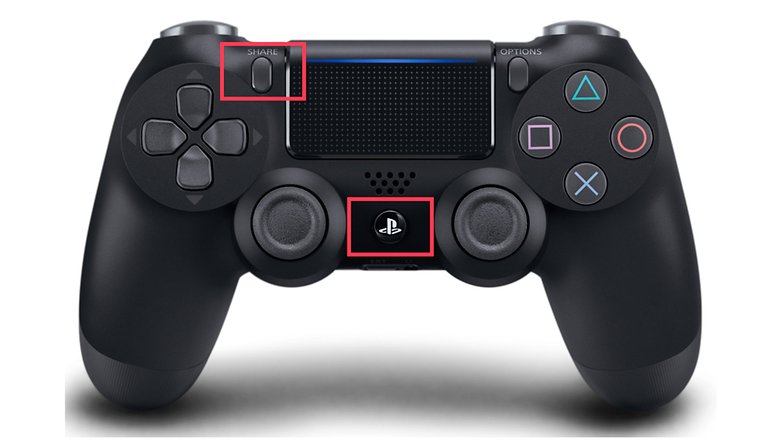
Comment connecter une manette Xbox à votre smartphone
Tout d'abord, vérifiez que vous disposez d'une manette compatible Bluetooth. Il s'agit des modèles sortis après le lancement de la Xbox One S/X, qui ont le même plastique autour du bouton Xbox que sur la façade de la manette.
Vérifiez également sur votre console Xbox ou sur l'application Accessoires Xbox pour PC s'il existe un firmware mis à jour pour la manette (oui, même les manettes reçoivent désormais des mises à jour OTA). Ensuite, suivez les étapes suivantes:
- Allumez la manette en appuyant sur le bouton Xbox
- Appuyez sur le bouton (Pair) et maintenez-le enfoncé jusqu'à ce que le bouton Xbox commence à clignoter
- Suivez les étapes pour connecter la manette avec Android ou iOS

Comment connecter une manette de jeu Bluetooth à votre smartphone Android
- Ouvrez les Paramètres
- Sélectionnez l'option Appareils connectés
- Ou Connexion > Bluetooth, selon le smartphone
- Appuyez sur Associer un appareil.
- Appuyez sur la manette détectée et confirmez le jumelage.
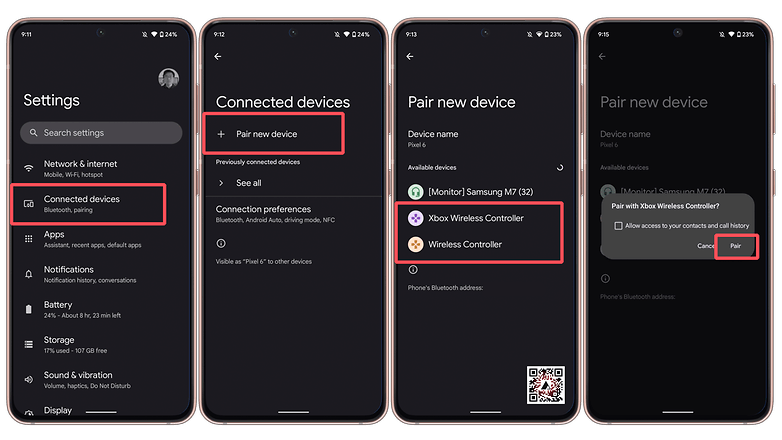
Comment connecter une manette de jeu Bluetooth à votre iPhone
- Ouvrez les Paramètres
- Sélectionnez la manette détectée.
- Tapez sur Appairer
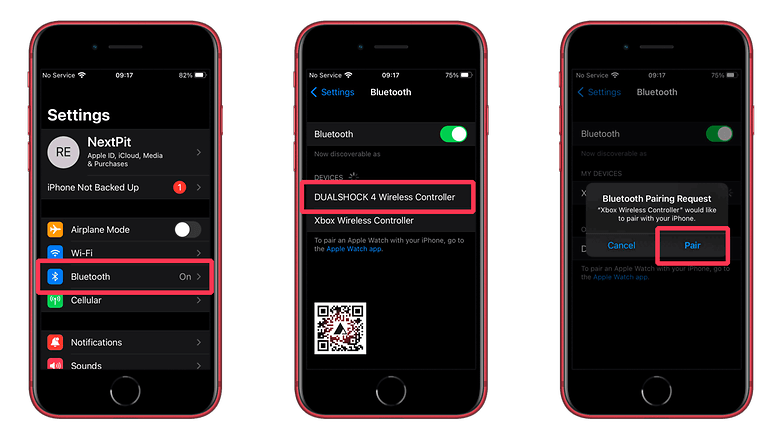
C'est tout pour ce tutoriel. Préférez-vous les commandes tactiles ou l'utilisation d'une bonne vielle manette À quels types de jeux jouez-vous sur votre smartphone? Discutons-en dans les commentaires ci-dessous!

















